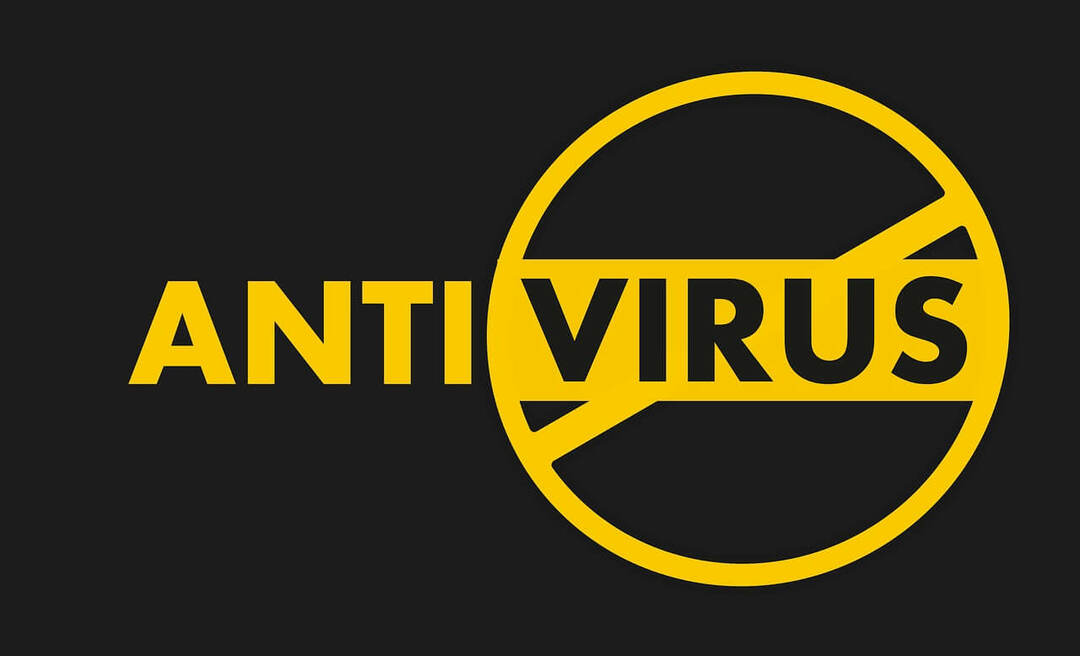Перегляньте рішення, рекомендовані нашими найнадійнішими експертами
- Чорно-білий екран комп’ютера – поширене явище, і багато користувачів стикаються з цією проблемою щодня.
- Зазвичай винні кольорові фільтри, але в деяких випадках проблемою були драйвери або саме апаратне забезпечення.
- Щоб виправити ситуацію, почніть із вимкнення кольорових фільтрів та оновлення драйверів, серед інших рішень.
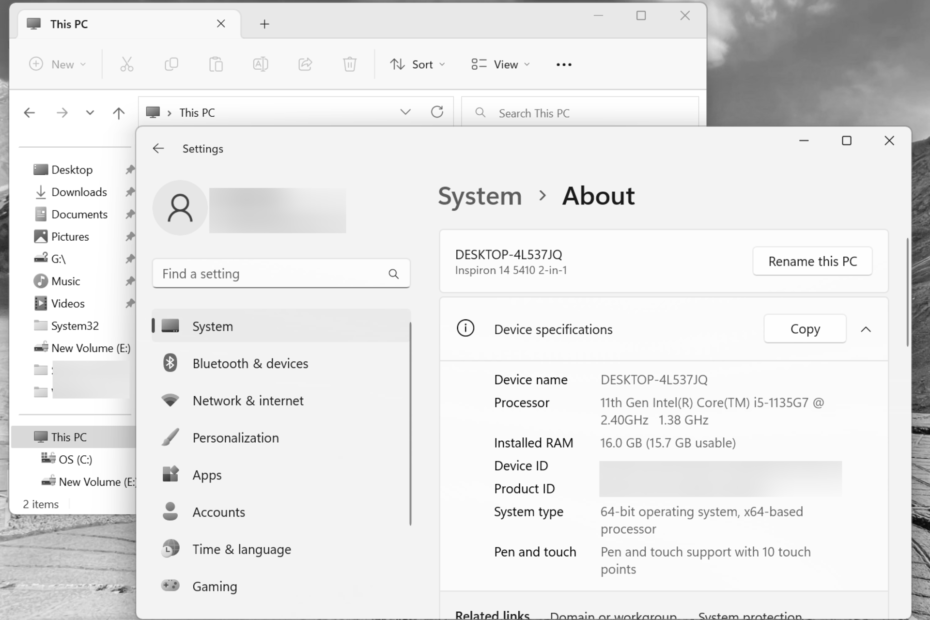
XВСТАНОВИТИ, НАТИСНУВШИ ЗАВАНТАЖИТИ ФАЙЛ
- Завантажте Fortect і встановіть його на вашому ПК.
- Запустіть процес сканування інструменту щоб знайти пошкоджені файли, які є джерелом вашої проблеми.
- Клацніть правою кнопкою миші Почати ремонт щоб інструмент міг запустити алгоритм виправлення.
- Fortect завантажив 0 читачів цього місяця.
Хороший дисплей має вирішальне значення для оптимальної роботи Windows, і користувачі часто дорого витрачають на якісний монітор. Але багато хто повідомили, що екран їхнього комп’ютера став чорно-білим.
У деяких випадках зміни з’являлися, коли користувачі випадково натискали кілька клавіш, які змінювали налаштування дисплея. Але це не єдина причина. Тож давайте з’ясуємо, чому екран комп'ютера блимає чорно-білим і рішення для нього.
Чому мій екран раптом став чорно-білим?
Ось деякі з причин, чому дисплей ноутбука став чорно-білим:
- Неправильні налаштування дисплея – У більшості випадків до проблеми призводили неправильно налаштовані параметри дисплея.
- Оновлення з помилками – Деякі користувачі повідомили про проблему після оновлення Windows, яка вказувала або на помилкове оновлення, або на автоматичне переналаштування налаштувань.
- Застарілі або пошкоджені драйвери дисплея – Пошкоджені або застарілі драйвери з такою ж ймовірністю спричинять проблему.
- Несправність обладнання – Якщо у вас несправний дисплей, це призведе до проблеми з відображенням у Windows.
Що робити, якщо екран комп’ютера чорно-білий?
Перш ніж перейти до вирішення тут, давайте спробуємо кілька швидких виправлень, які допомогли більшості користувачів:
- Перезавантажте комп'ютер.
- Оновіть Windows до останньої доступної версії.
- Якщо ви використовуєте ПК або зовнішній дисплей, переконайтеся, що з’єднання в порядку. Крім того, ви можете підключити зовнішній дисплей до іншого комп’ютера, щоб визначити, чи проблема полягає в ньому чи в попередньому ПК.
- Якщо проблема з’являється після інсталяції нової програми, яка може змінити параметри дисплея чи доступності, видалити програму зразу.
Якщо поки що нічого не спрацювало, перелічені далі рішення напевно виправлять ситуацію, коли екран комп’ютера стає чорно-білим.
1. Вимкнути кольорові фільтри
- Прес вікна + U щоб відкрити Налаштування доступностіі натисніть Кольорові фільтри.
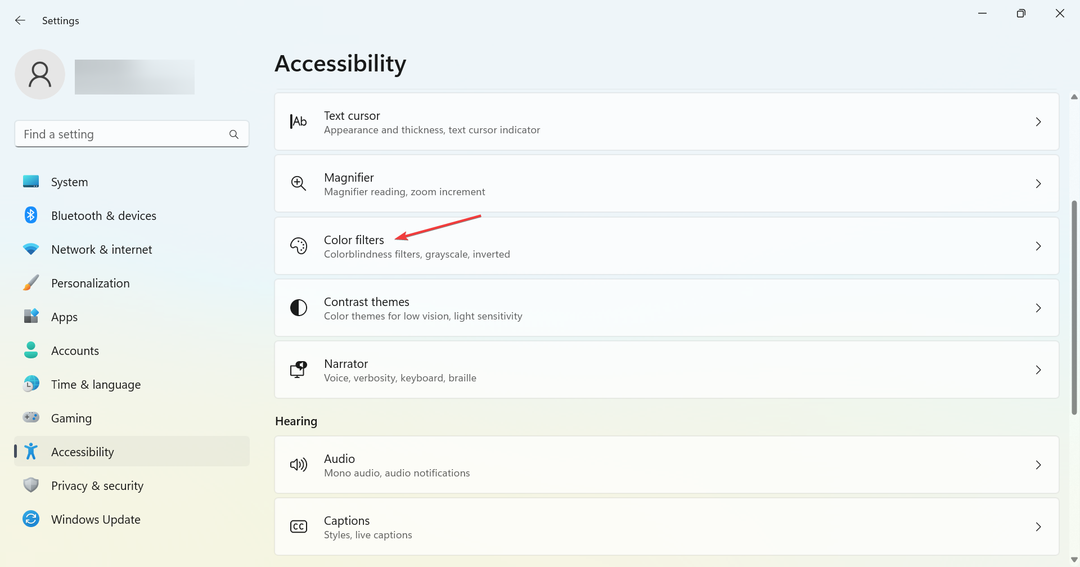
- Якщо перемикач для Кольорові фільтри увімкнено, клацніть його, щоб увімкнути налаштування Вимкнено.

- Крім того, вікна + Ctrl + C можна перемикати увімкнення/вимкнення кольорових фільтрів. Щоб вимкнути ярлик, просто вимкніть перемикач для Комбінація клавіш для кольорових фільтрів.
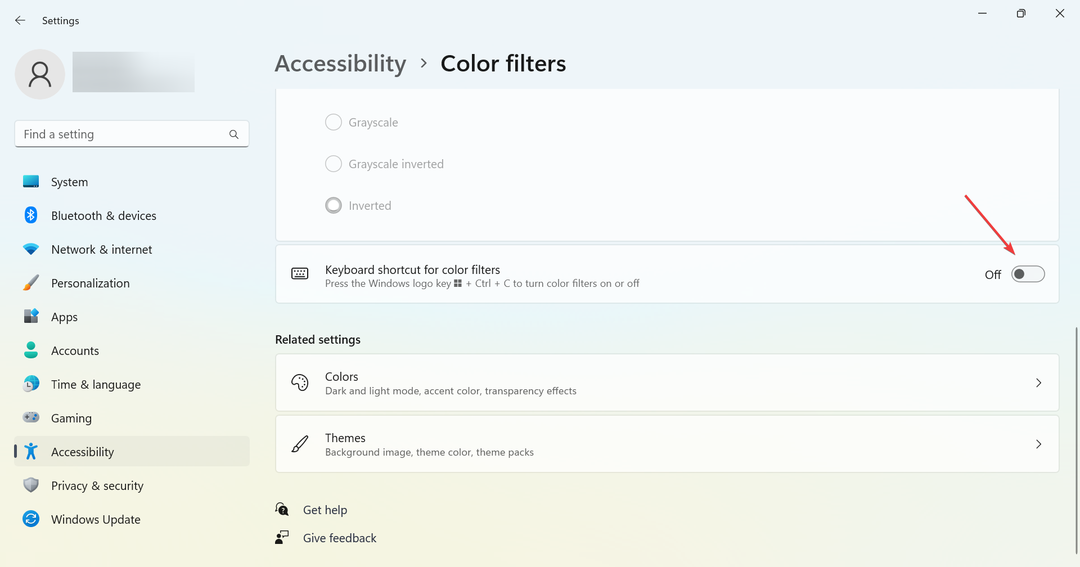
Це воно! Для більшості користувачів це має вирішити проблему. Але екран комп’ютера все ще чорно-білий, тож перейдіть до наступного рішення.
2. Вимкніть налаштування високої контрастності
- Прес вікна + U відкривати Налаштування доступності, і виберіть Контрастні теми.
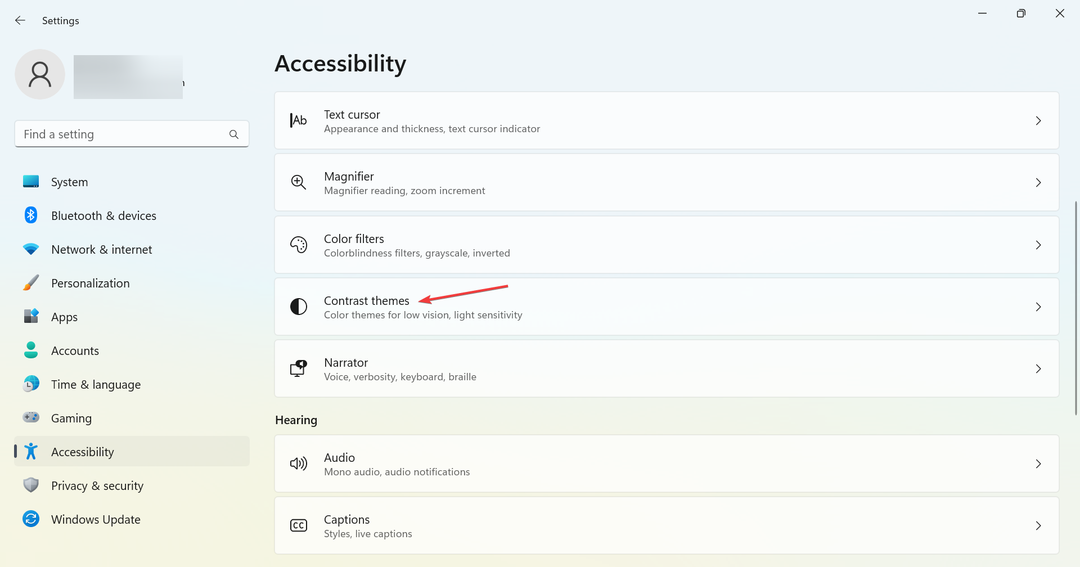
- Виберіть Жодного від Контрастні теми спадне меню та натисніть Застосувати.
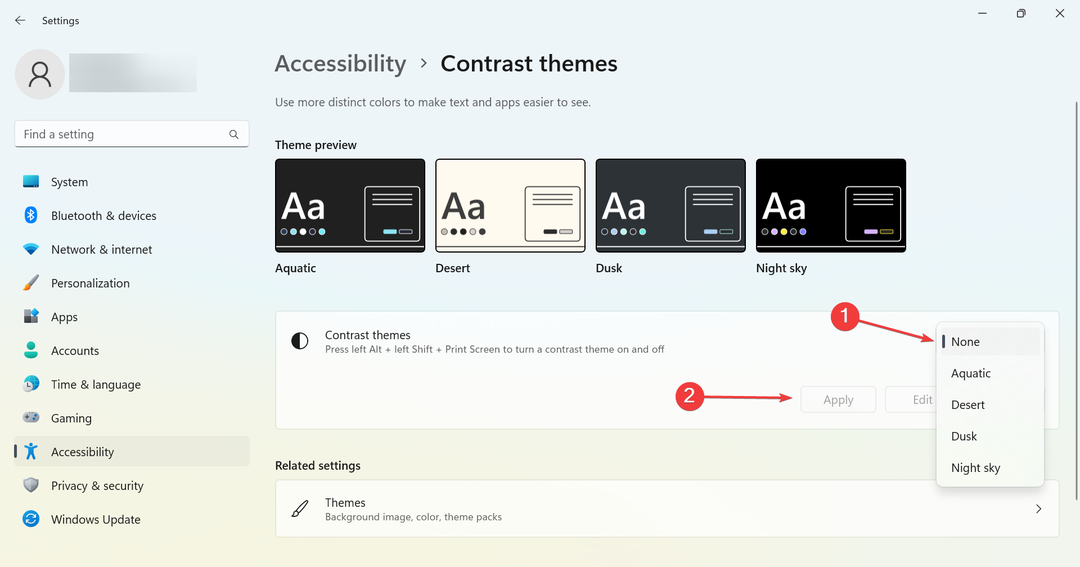
3. Оновіть драйвери дисплея
- Прес вікна + Р відкривати бігти, вид devmgmt.msc у текстовому полі та натисніть Введіть.
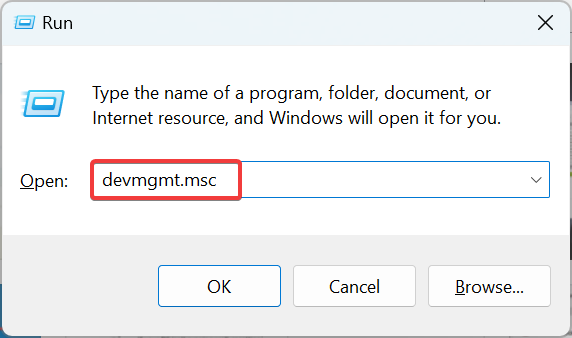
- Тепер розгорніть Адаптери дисплею запис, клацніть правою кнопкою миші активну відеокарту та виберіть Оновити драйвер.
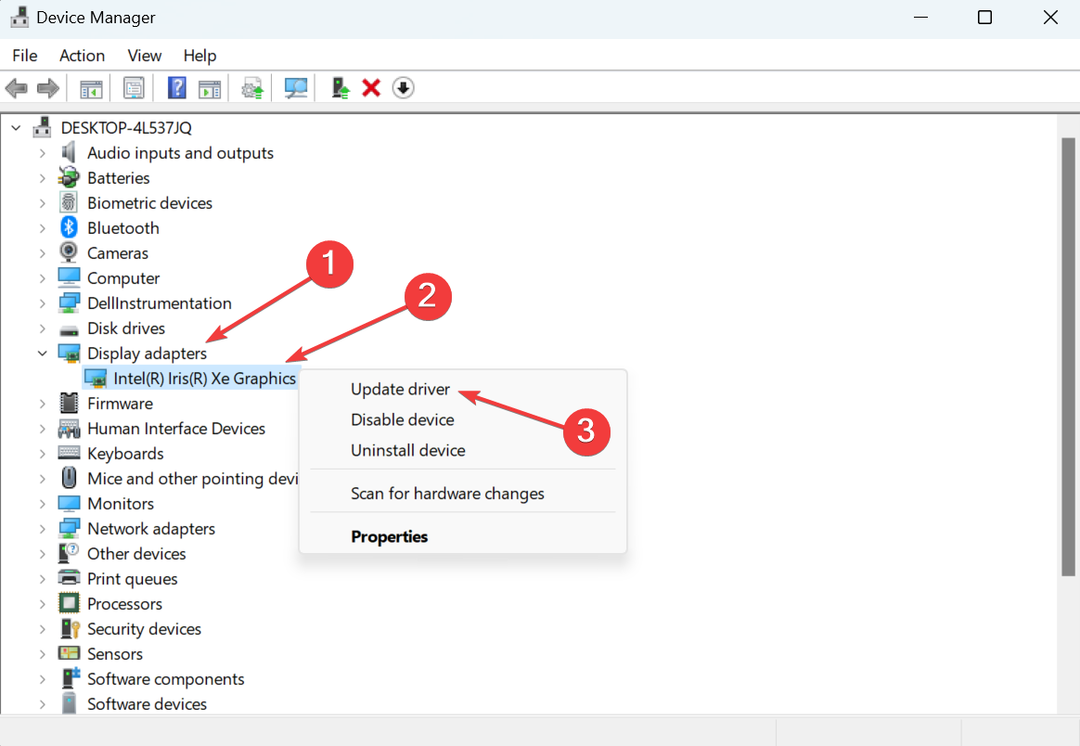
- Виберіть Автоматичний пошук драйверів, і Windows автоматично визначить і встановить найкращу доступну версію.
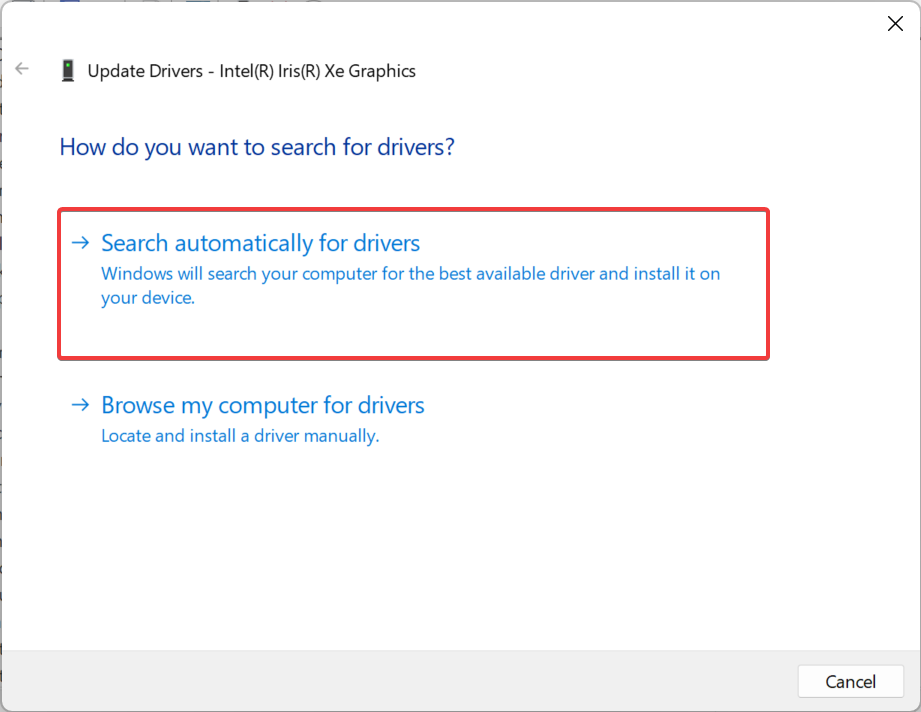
У деяких випадках чорно-білий монітор комп’ютера виникав через проблеми з драйверами та оновлення графічного драйвера фіксовані речі, як оберіг. Але, на жаль, у деяких випадках це необхідно встановити драйвер вручну коли Windows не може знайти один.
Альтернативою процедурі вручну є вибір спеціального програмного забезпечення, наприклад Outbyte Driver Updater, яке може допомогти вам автоматично знаходити правильні оновлення завдяки своїй базі даних, що регулярно переглядається.
⇒Отримати Outbyte Driver Updater
4. Скидання Windows
- Прес вікна + я відкривати Налаштуванняі натисніть Відновлення в система вкладка.
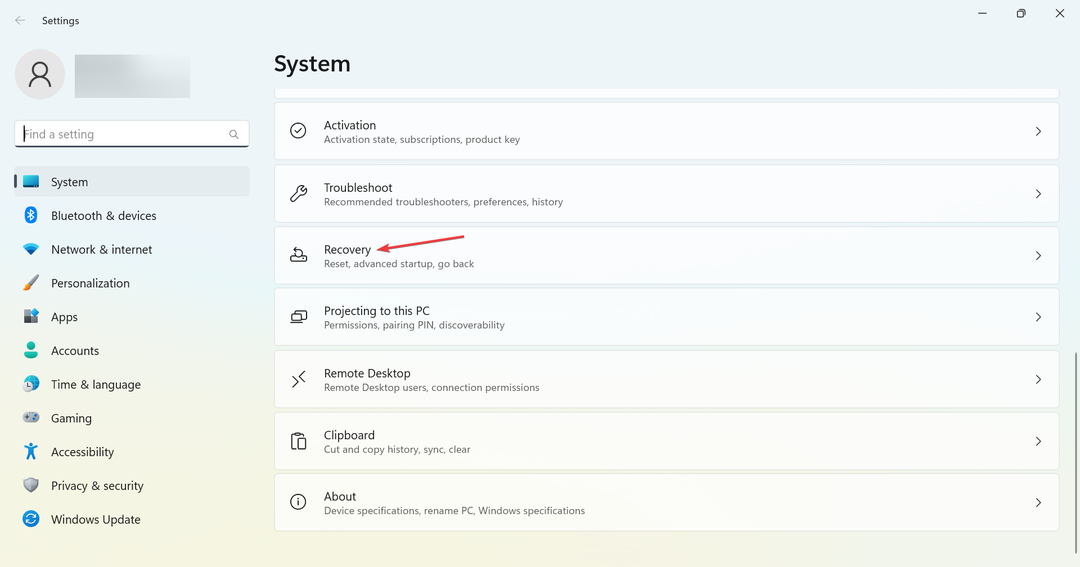
- Натисніть на Скинути ПК під Варіанти відновлення.
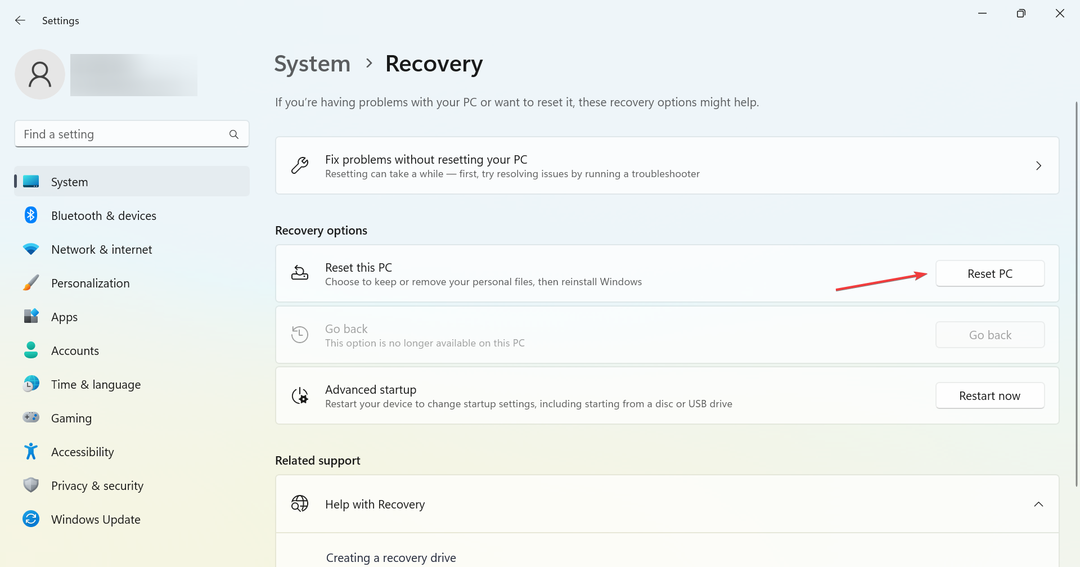
- Виберіть, чи хочете ви зберегти особисті файли чи видалити їх. Перше має більше сенсу в скиданні.
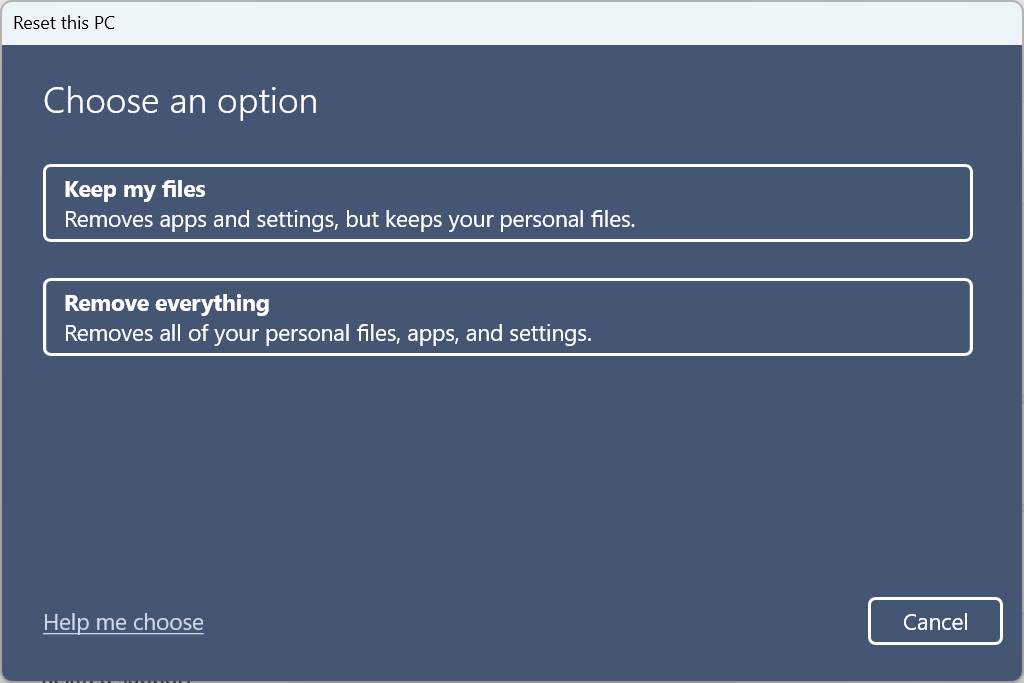
- Тепер натисніть «Локальна перевстановлення».
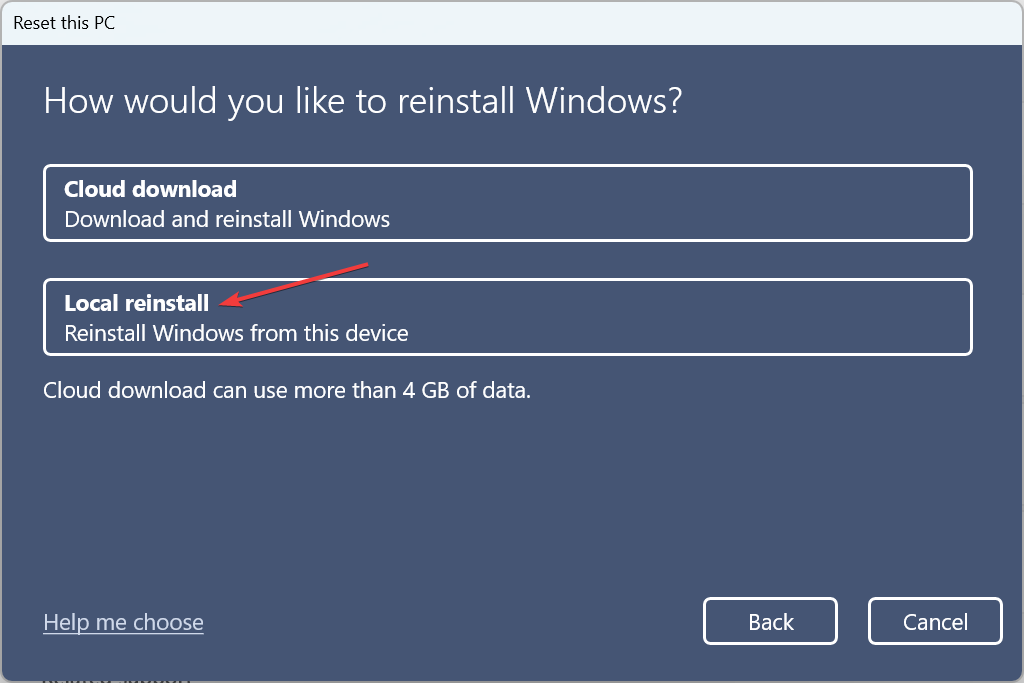
- Перевірте налаштування скидання, натисніть «Далі» та дотримуйтеся вказівок на екрані, щоб завершити процес.
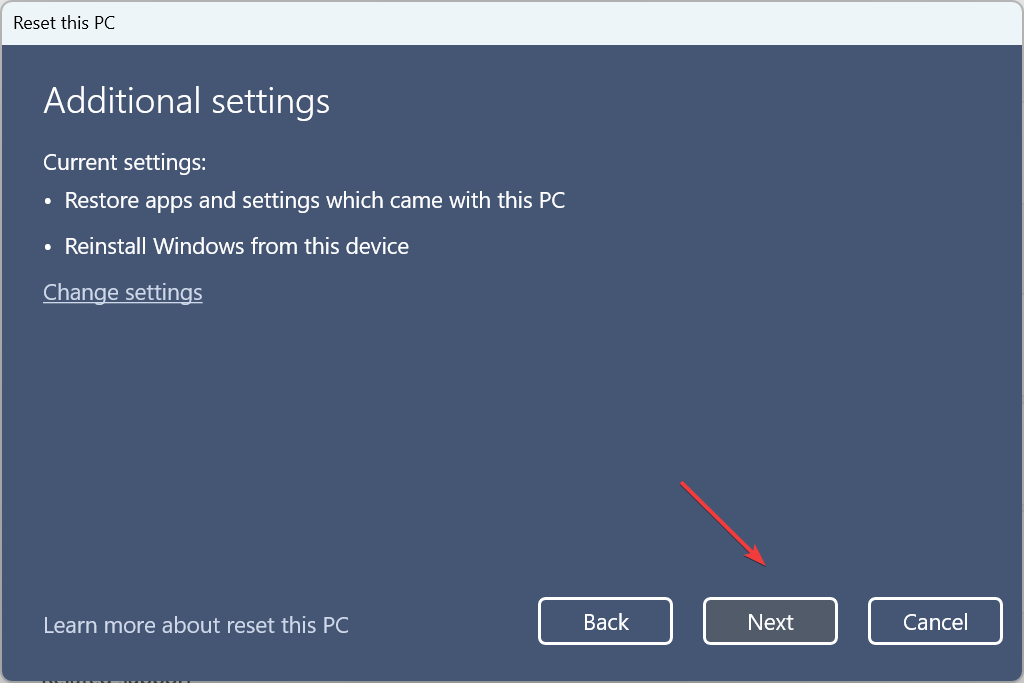
Один раз Windows скинуто, ви б не побачили чорних смуг на екрані комп’ютера. Однак якщо проблема не зникає, основною причиною є апаратний компонент, ймовірно, дисплей, і вам доведеться віддати його на перевірку техніку.
- Як правильно полагодити ПК, який не вмикається [12 способів]
- Що станеться, якщо ви не активуєте Windows? [Ми відповідаємо]
- Adobe Creative Cloud не видаляється? Як це змусити?
- Як відкласти дії в планувальнику завдань Windows
Крім того, дізнайтеся, як налаштуйте найкращі параметри FPS в Windows і збільшити VRAM для покращена ігрова продуктивність.
Чи допомогло якесь із цих рішень? Повідомте нас, залишивши коментар у розділі нижче.
Все ще виникають проблеми?
СПОНСОРОВАНО
Якщо наведені вище пропозиції не допомогли вирішити вашу проблему, ваш комп’ютер може мати серйозніші проблеми з Windows. Ми пропонуємо вибрати комплексне рішення, наприклад Фортект для ефективного вирішення проблем. Після встановлення просто натисніть Переглянути та виправити кнопку, а потім натисніть Почати ремонт.